win8如何更改开机启动项?
我们在安装软件的时候经常有些没有什么提示就设置了开机启动,导致开机、系统运行速度越来越慢,那要如何把那些不要的开机启动项关闭呢?究竟win8如何更改开机启动项?请看下面的操作:
方法1
按【Win键+R】快捷键调出来【运行】在框中输入【msconfig】然后点击【确定】.进入系统配置对话框。
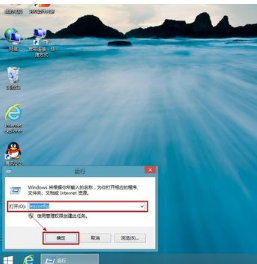
系统配置对话框中切换到【启动】选项卡中,然后点击【打开任务管理器】
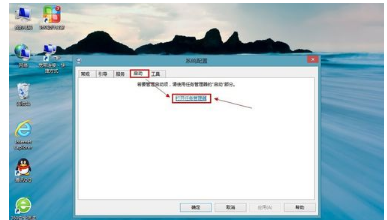
找到不需要的启动项点击右键选择【禁用】就可以了。重新启动就起作用了。
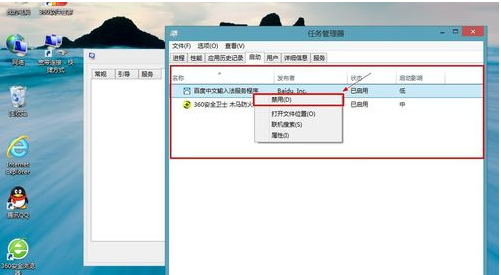
按快捷键【CTRL + Shift + ESC】调出任务管理器。再点击【启动】然后把不要的程序右键【禁用】
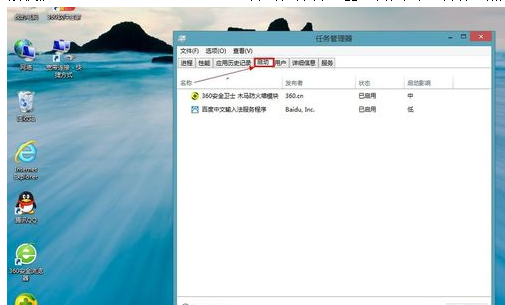
重启计算机就生效了。
方法二:
在注册表里出也是可以修改开机启动。按【Win键+R】快捷键调出来【运行】在框中输入【regedit】然后点击【确定】.进入系统配置对话框。
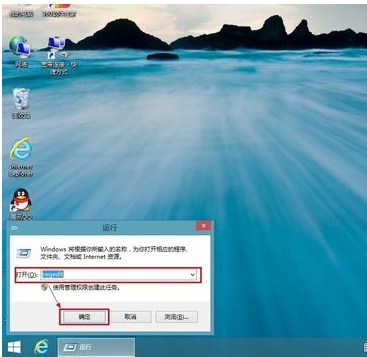
进入注册表以后依次点击:HKEY_LOCAL_MACHINE\SOFTWARE\Microsoft\Windows\CurrentVersion\Run 如图所示的名称删除后下次启动就不会启动了。

增加启动项,在空白名点击右键【新建】选择【字符串值】.输入一个新的名称,然后在名称上面点击鼠标右键选择【修改】。在编辑字符串对话框下面的数值数据输入程序的路径。
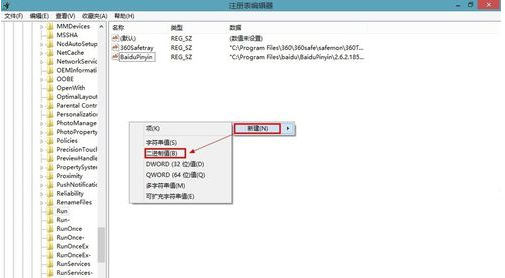
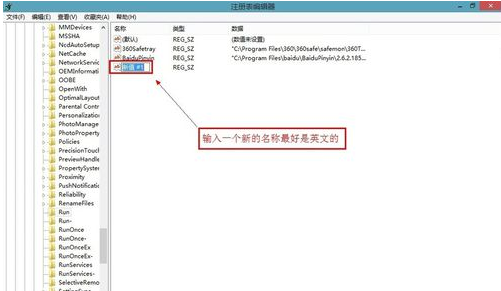
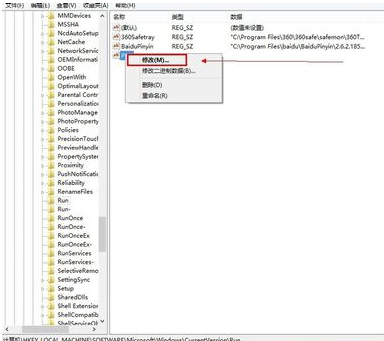
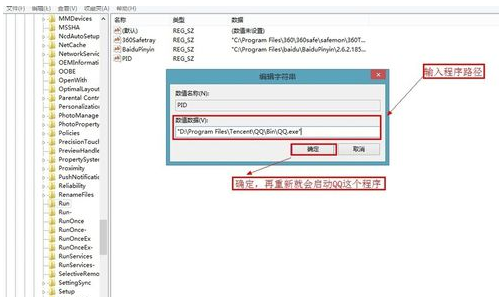
不管是删除还是新增启动,都需要重新计算机才可以生效的。
赞 (0)
